许多用户在使用多显示器工作时,会希望将谷歌浏览器的不同标签页分布在不同屏幕上以提高效率。虽然谷歌浏览器本身没有一键将标签页发送到另一屏幕的直接功能,但通过一些简单的拖拽和组合键操作,完全可以实现灵活的多屏标签管理。本文将为您详细介绍如何在多显示器环境下高效地操作谷歌浏览器标签页。立即进入“免费看电影的软件☜☜☜☜☜点击进入”;
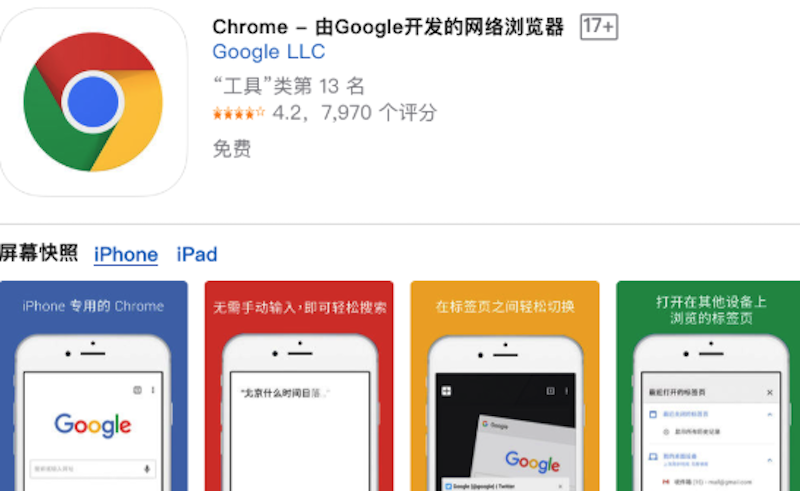
基础操作:分离标签为独立窗口
1、最直接的方法是创建新窗口。用鼠标左键按住您想要移动的那个标签页。
2、按住不放,将该标签页向下或向外拖动,离开原来的标签栏区域。您会看到这个标签页变成了一个独立的浏览器窗口。
3、松开鼠标,这个新窗口就创建成功了。现在,您可以像移动其他任何应用程序窗口一样,将这个新的浏览器窗口拖拽到您的第二个或第三个显示器上。
4、您也可以使用操作系统快捷键来快速移动窗口,例如在Windows系统中,使用Win键+方向键可以快速将当前窗口对齐到不同屏幕。
进阶技巧:批量移动标签页
如果您需要一次性移动多个标签页,逐个拖拽会非常低效。此时,可以利用组合键进行批量操作。
1、选择连续的多个标签页:首先点击您想要移动的第一个标签页,然后按住键盘上的Shift键,再点击最后一个标签页。这样,两个标签页之间的所有标签页都会被选中。
2、选择不连续的多个标签页:按住键盘上的Ctrl键(在Mac上是Command键),然后逐个点击您希望移动的标签页,这样可以实现非连续的多选。
3、批量拖拽:选中所有需要的标签页后,在任意一个被选中的标签上按住鼠标左键,将它们一起向下拖出标签栏。所有被选中的标签页会合并在一个新的独立窗口中。之后,再将这个新窗口移动到目标显示器即可。
窗口合并与管理
反向操作同样简单。如果您想将某个独立窗口中的标签页合并回主窗口,只需按住该标签页,将其拖拽到主浏览器窗口的标签栏上,在合适的位置松开鼠标即可完成合并。通过这种分离与合并的操作,您可以根据任务需求,自由地在多个显示器之间分配和组织您的浏览器标签。
































